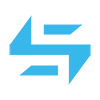Tip 140:混合运动图形缓存
当你有多个运动图形缓存标签的时候,其回放面板会多出一个“强度”选项,可以降低该数值来混合多个运动图形缓存。PS:计算顺序从左往右,右边的标签会覆盖左边的。
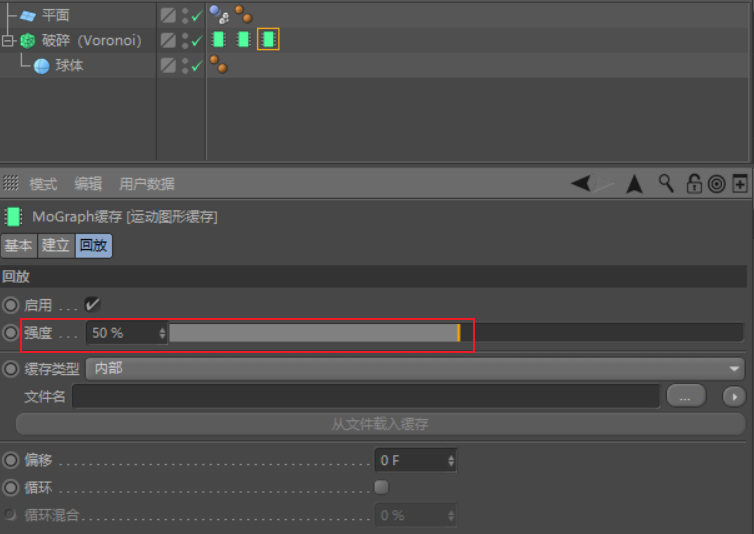
Tip 142:一次性调整多个对象的UV
选择所有对象,右键 UVW标签-从投射设置,点击右边的小齿轮,选择相应的投射模式即可。
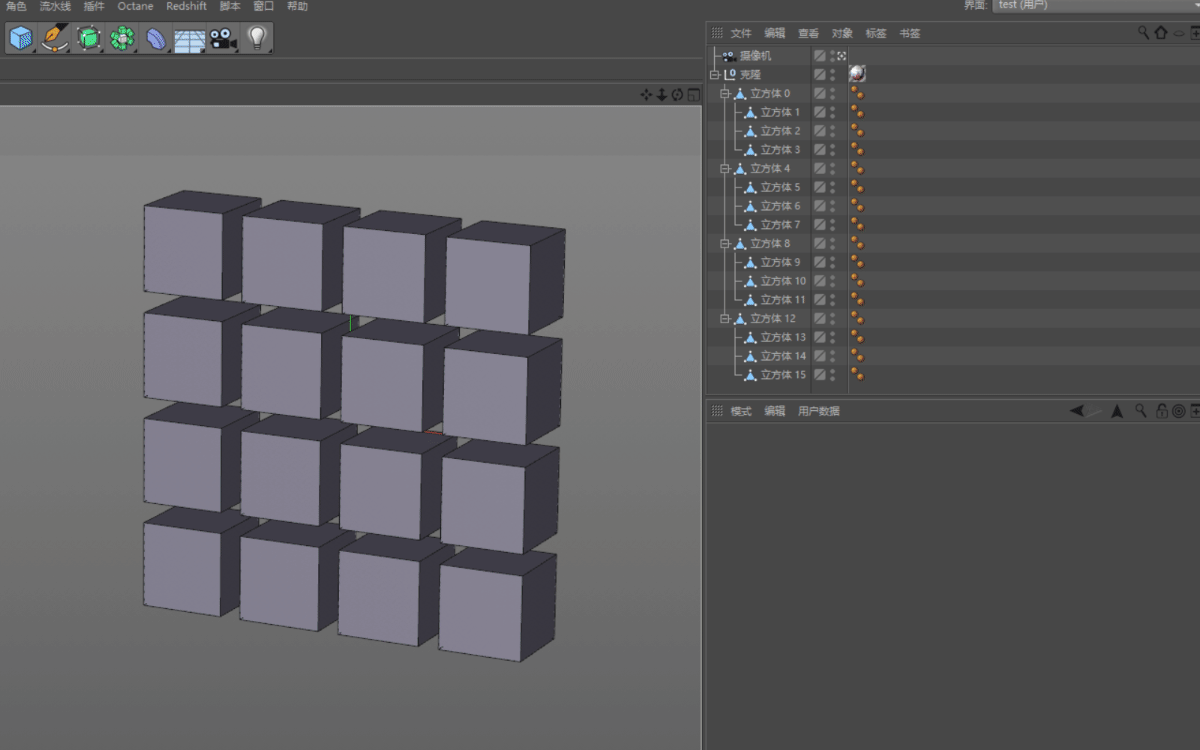
Tip 143:快速查找工具
Shift+C,搜索即可。建议用英文版C4D,使用体验更佳。
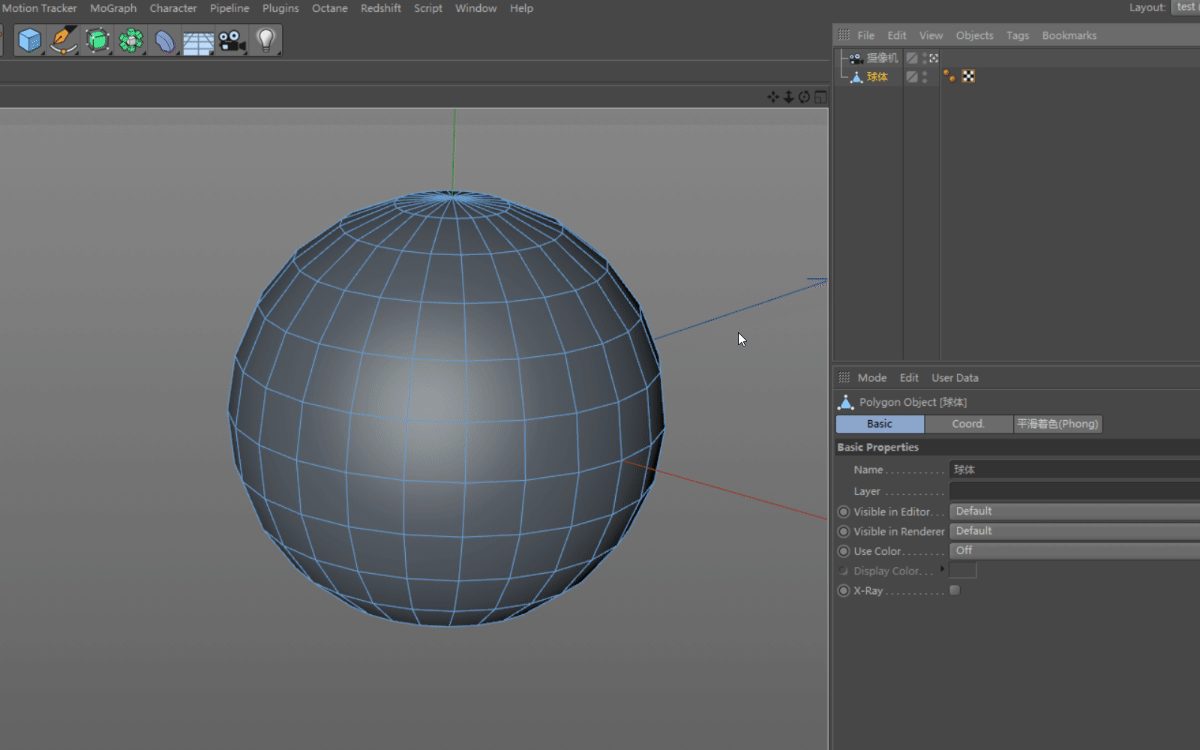
Tip 144:将对象切成两段
方法一,切刀工具,切片模式改为“分割”。
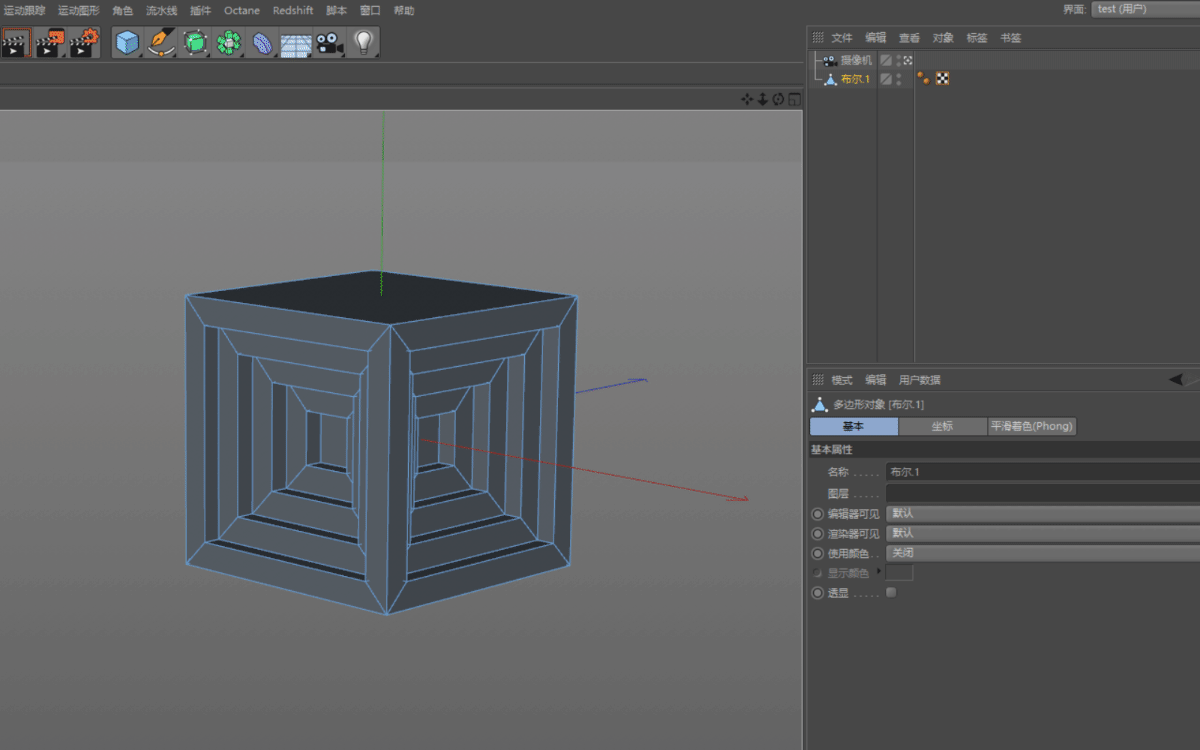
方法二,破碎对象,画一个样条作为破碎来源,样条的点数量改为2。
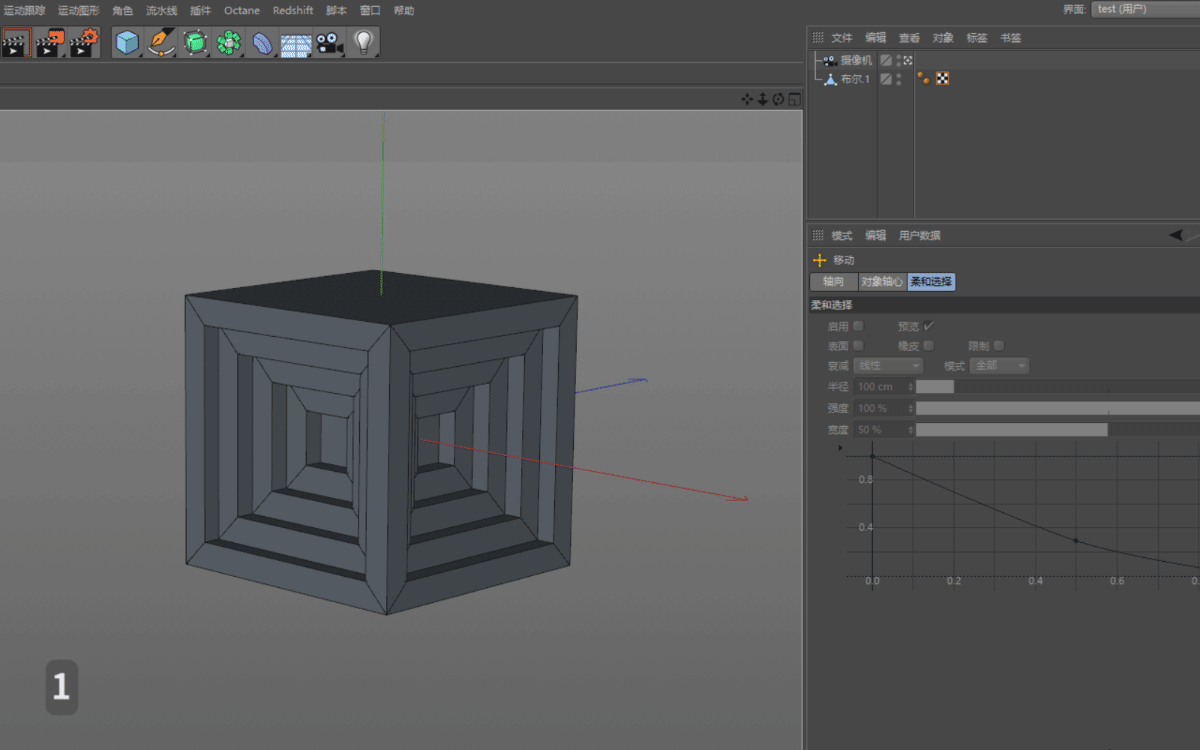
Tip 145:使用顶点贴图限制变形器
角色-绘制工具,绘制顶点贴图,然后丢给颤动变形器的限制面板。
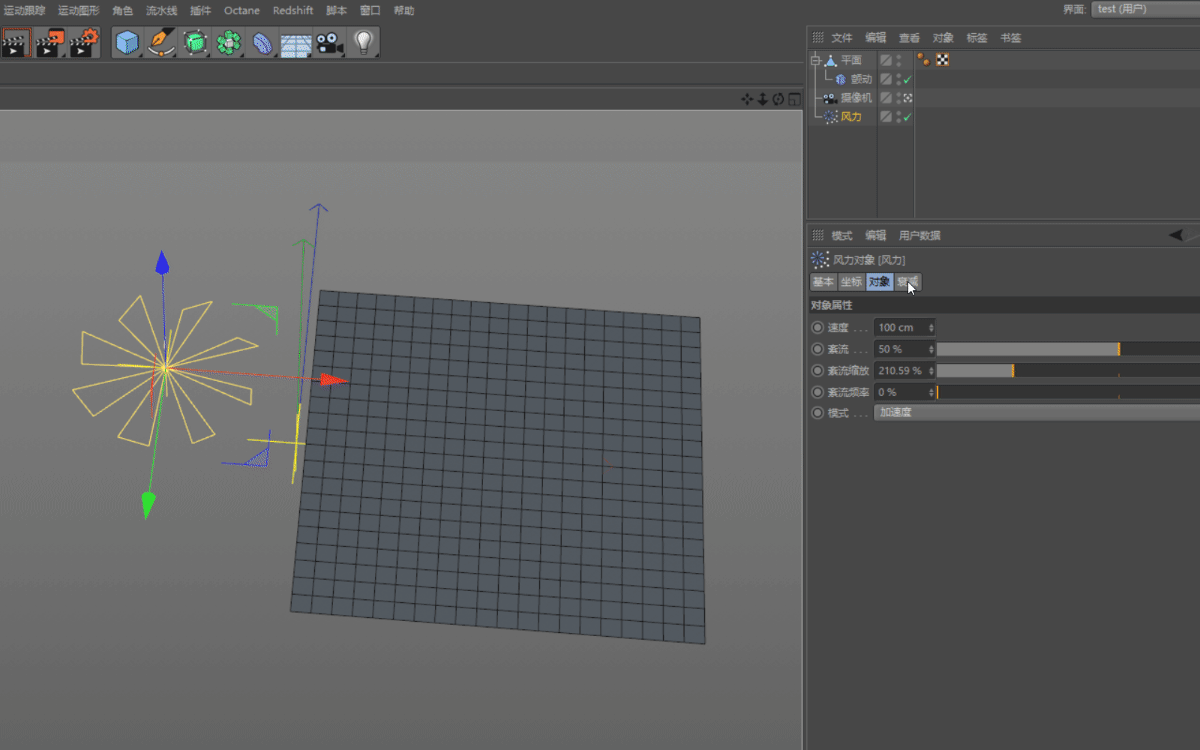
Tip 146:控制MoGraph分段颜色
选择 运动图形-运动图形选集 工具,选择要自定义颜色的区域,然后新建一个简易效果器,颜色模式改为自定义。再新建一个材质,颜色通道添加一个 MoGraph-颜色着色器。
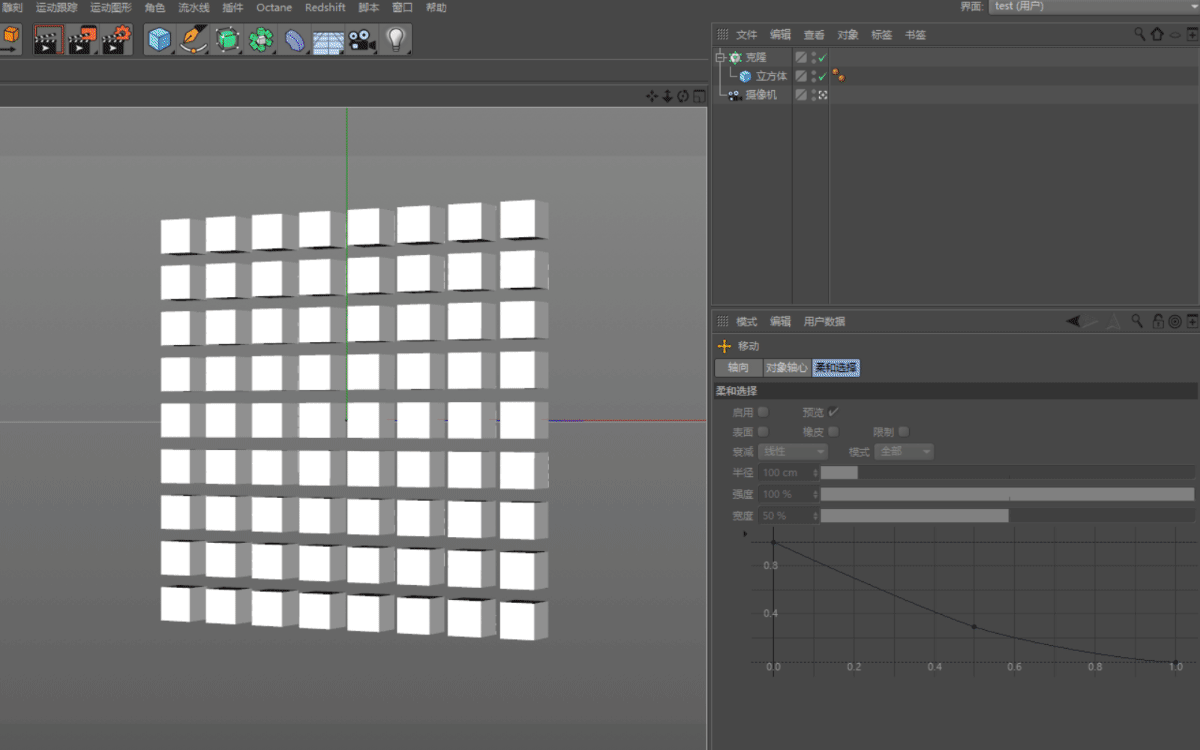
Tip 147:沿着样条雕刻
启用捕捉,样条捕捉,雕刻。
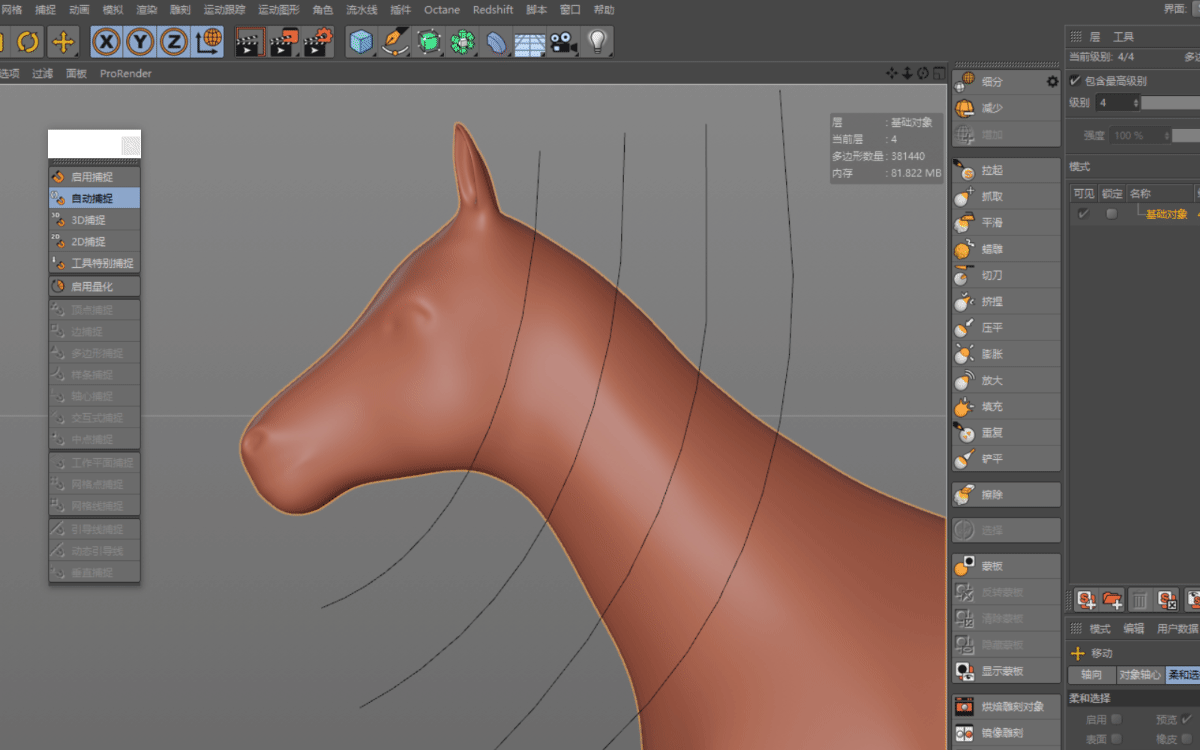
Tip 148:改变工具或对象的默认设置
每次新建一个立方体,其尺寸都是200cm,可以手动改为默认100cm。
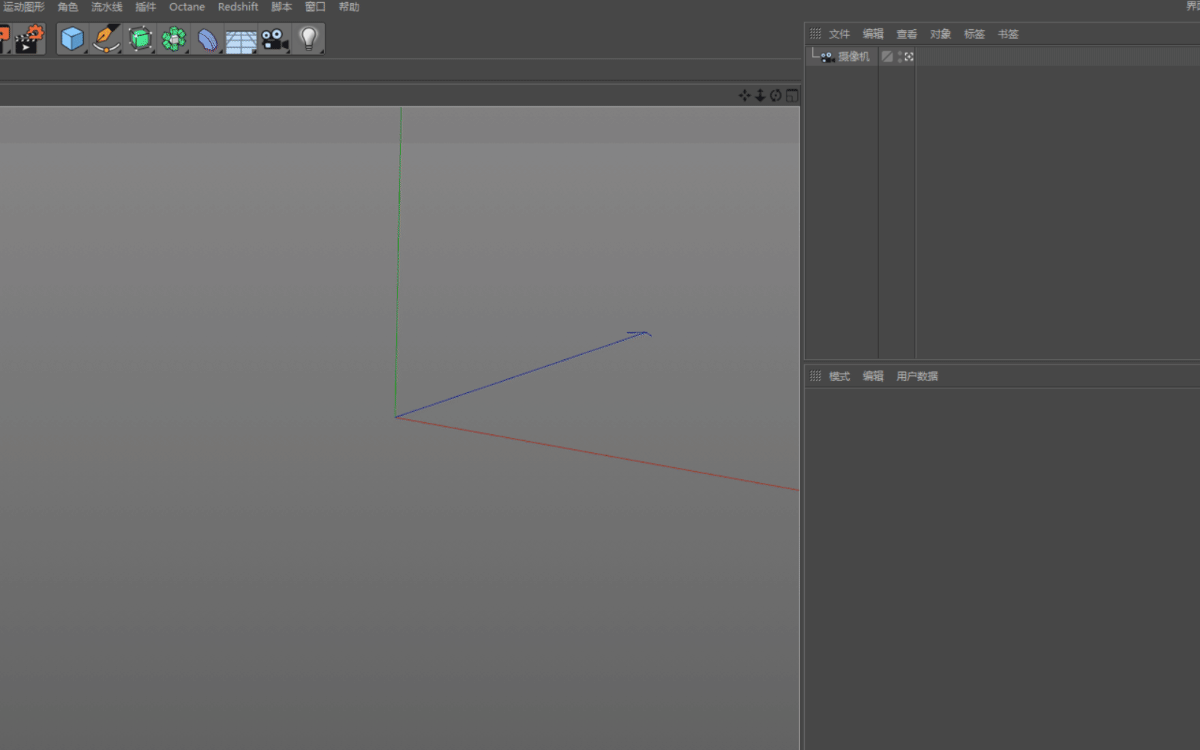
Tip 149:径向对称雕刻
随便选择一个笔刷,勾选对称面板下的“径向”,提高径向笔触数量。
自定义点:默认不勾选,表示由中心点向四周扩散。勾选表示从四周向中心点汇聚,鼠标右键可以选择中心点的位置。
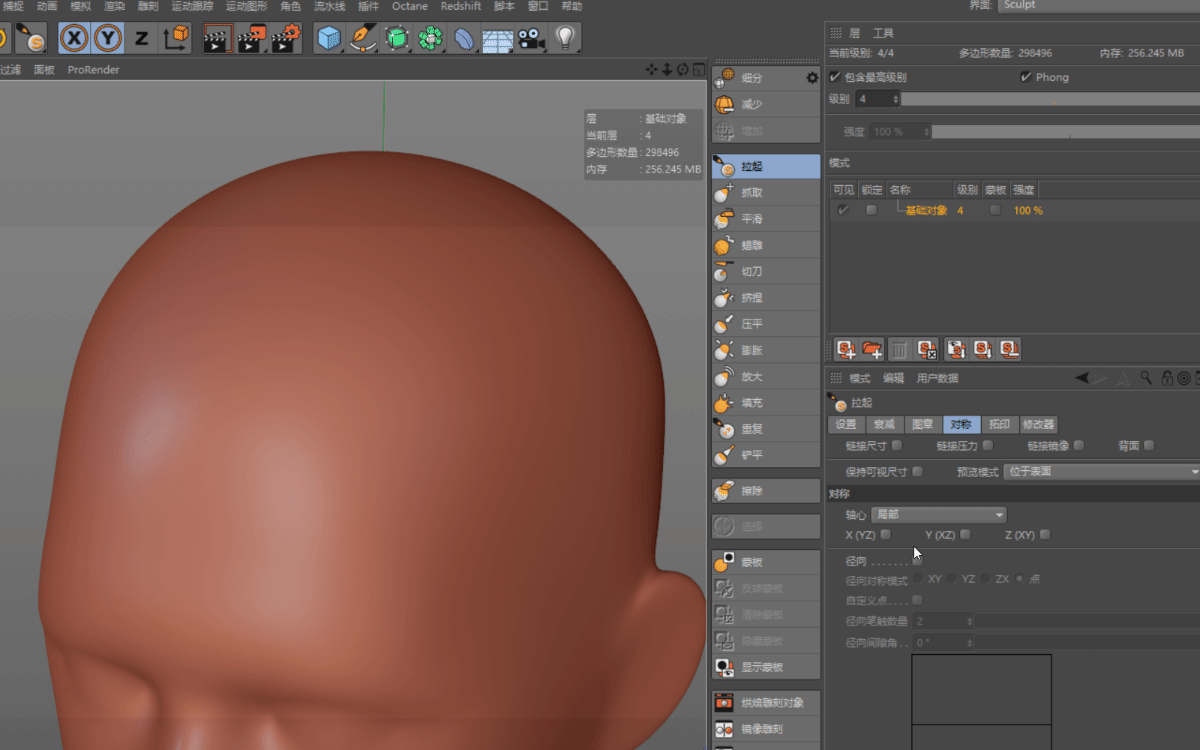
Tip 151:隐藏XYZ坐标轴
Alt+D
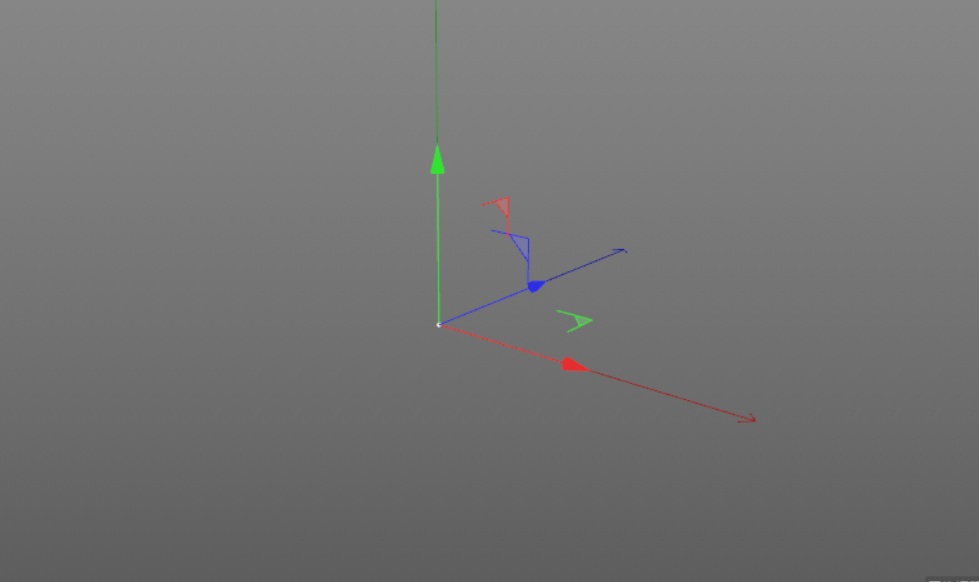
Tip 153:限制特定的轴向
右键添加一个保护标签,可以限制对象只沿着Y轴旋转。
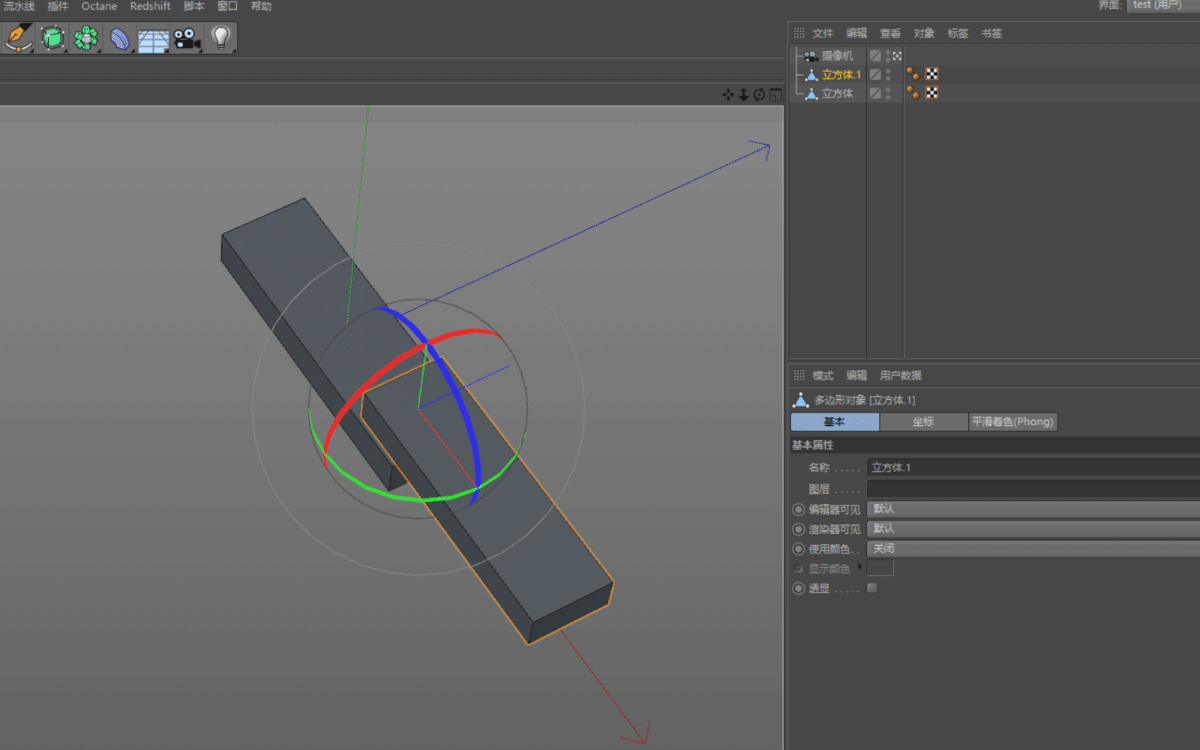
Tip 154:将场景里的相机视角作为一张贴图
给电视机一个材质球,颜色通道添加 MoGraph-摄像机着色器,然后把摄像头处的相机拖进去即可。
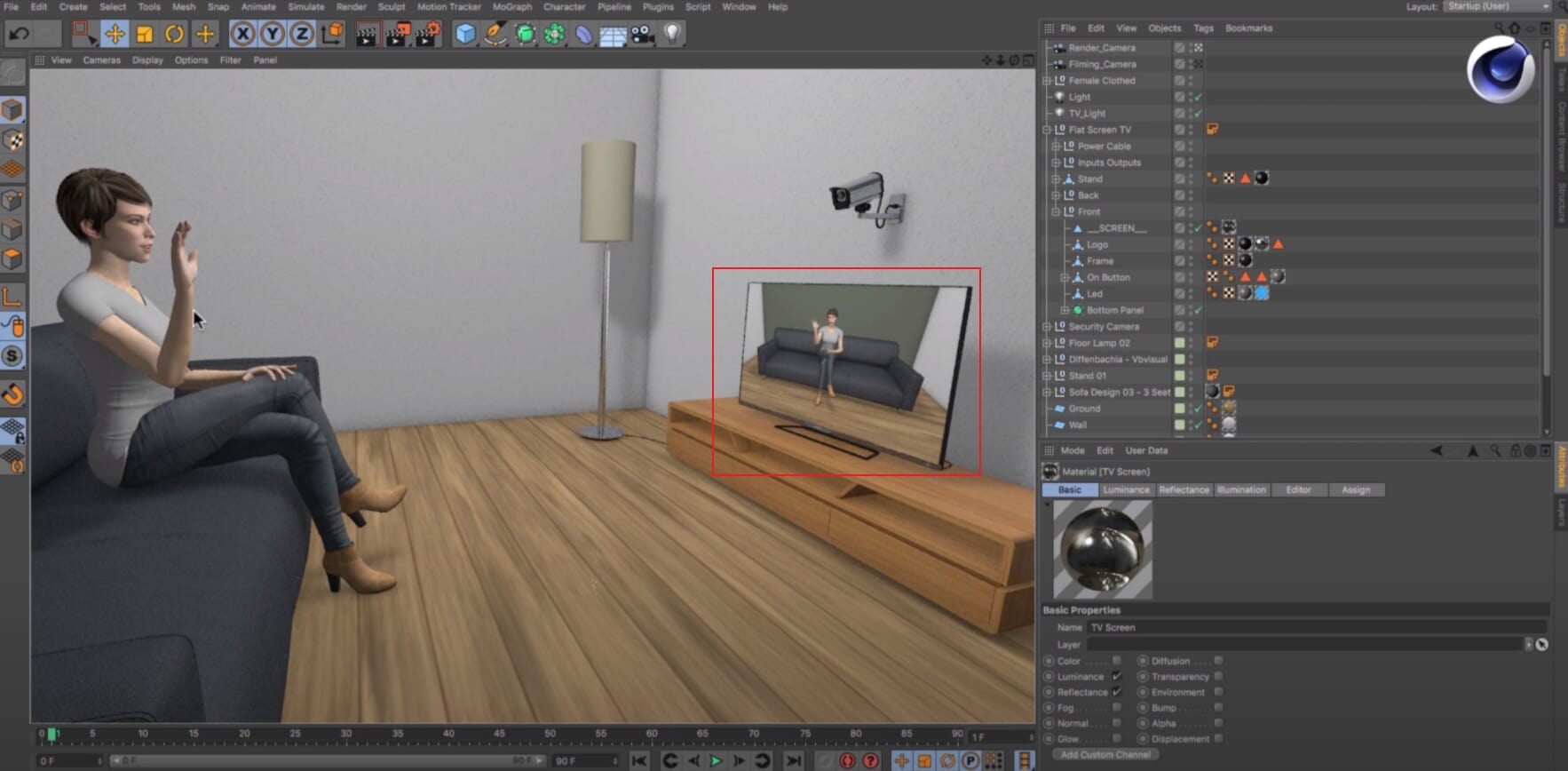
Tip 155:重置相机视角
Ctrl+Shift+Z,如果你不小心动了摄像机,需要返回刚才的相机视角,可以使用这个小技巧。
Tip 156:替换材质球
按住Alt键拖动材质球,直到另一个材质球四周出现黄色框框再松开。
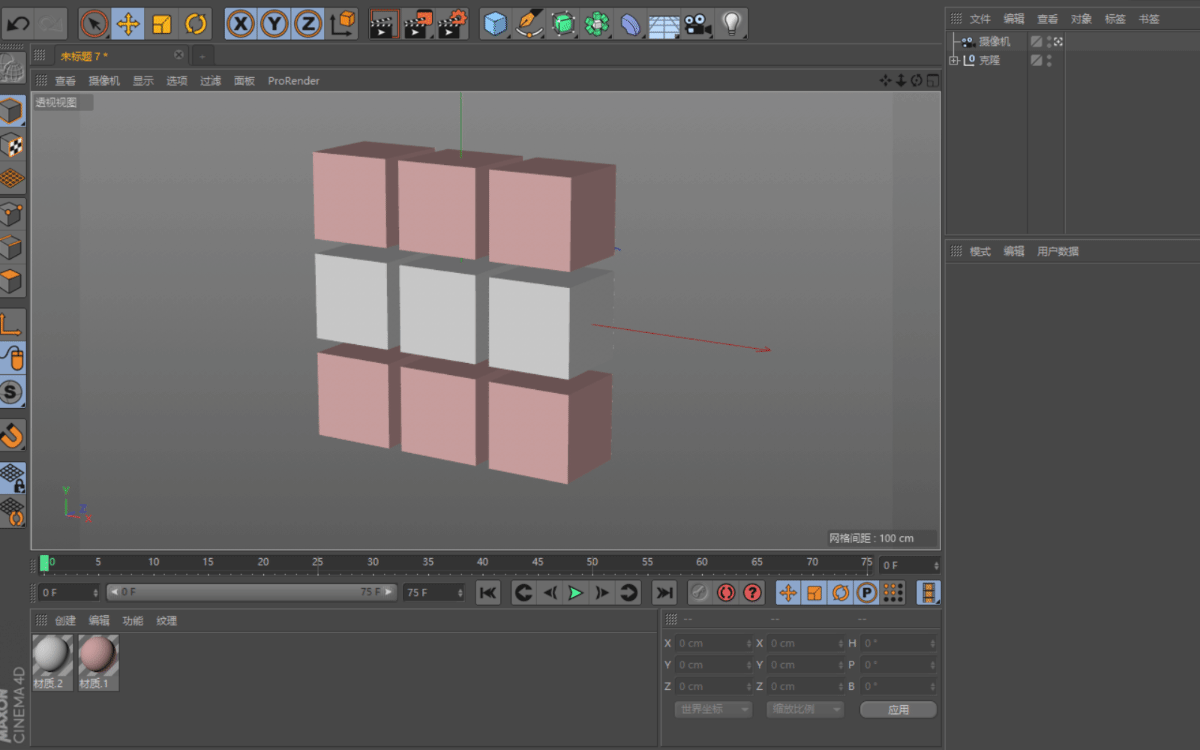
Tip 157:低模驱动高模来加速模拟
利用低模计算柔体动画,然后通过网格效果器来驱动高模。注意点击“初始化”,然后外部的模式改为“表面”。
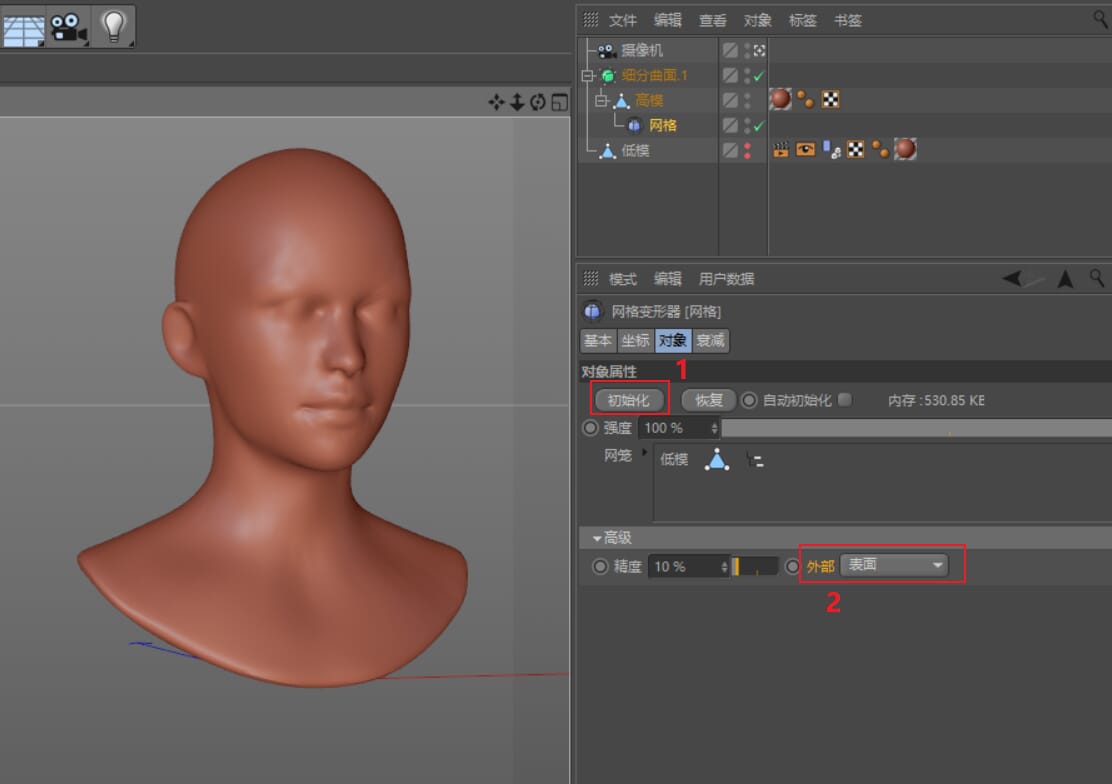
Tip 159:如何给参数化模型设置选区上材质
复制一份,C掉做选区,然后把多边形选集复制给原模型即可。
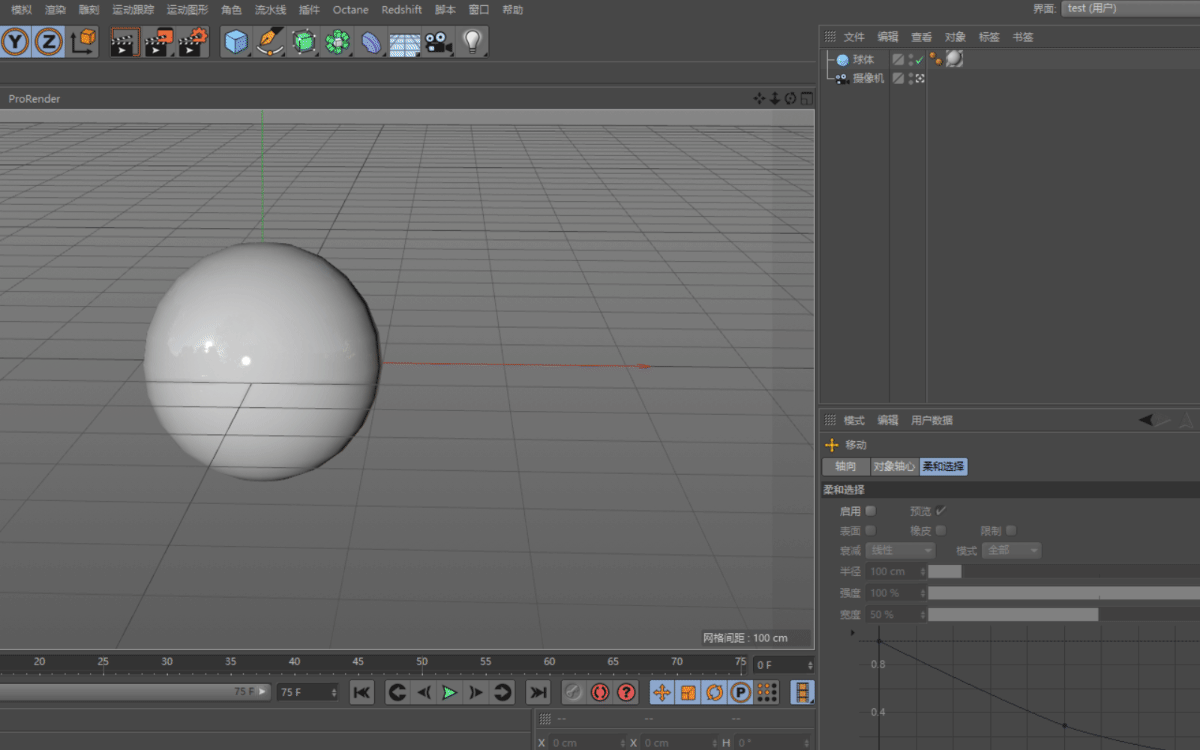
Tip 160:如何渲染破碎玻璃
当玻璃有破裂效果时,其裂纹是一直显示的,不能随着小球的出现而逐渐出现。下图左,默认渲染效果。下图右,已解决。
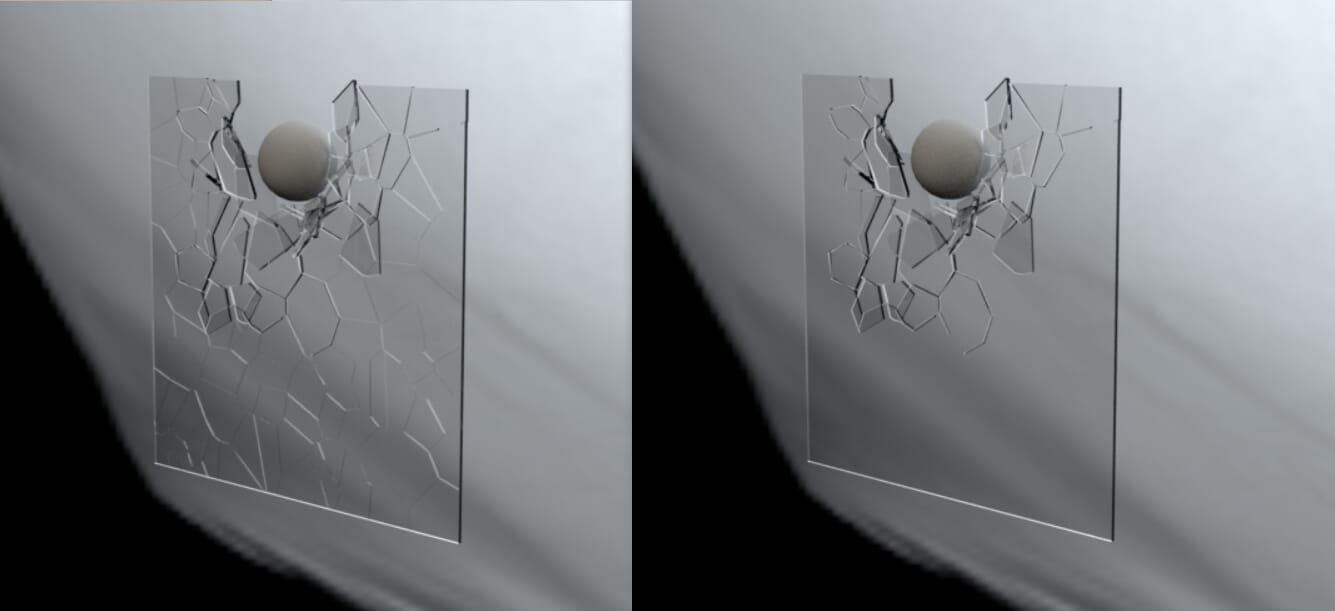
解决办法, 勾选内表面和外表面,然后分别给2个玻璃材质。
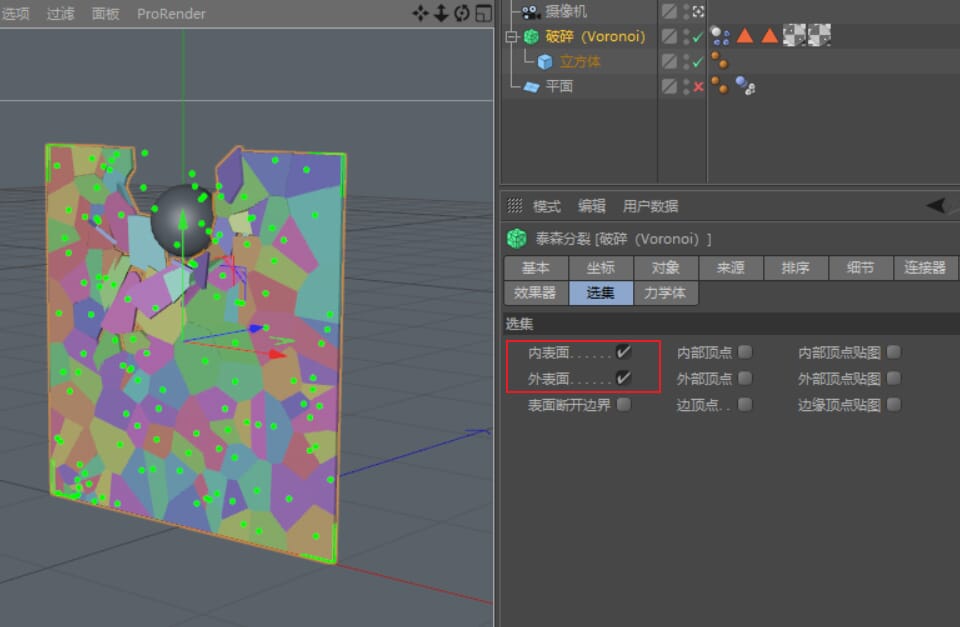
内表面对应的材质,添加一个dirt连接给透明通道,提高强度和半径数值。这样,小球经过的地方才会逐渐出现裂纹。
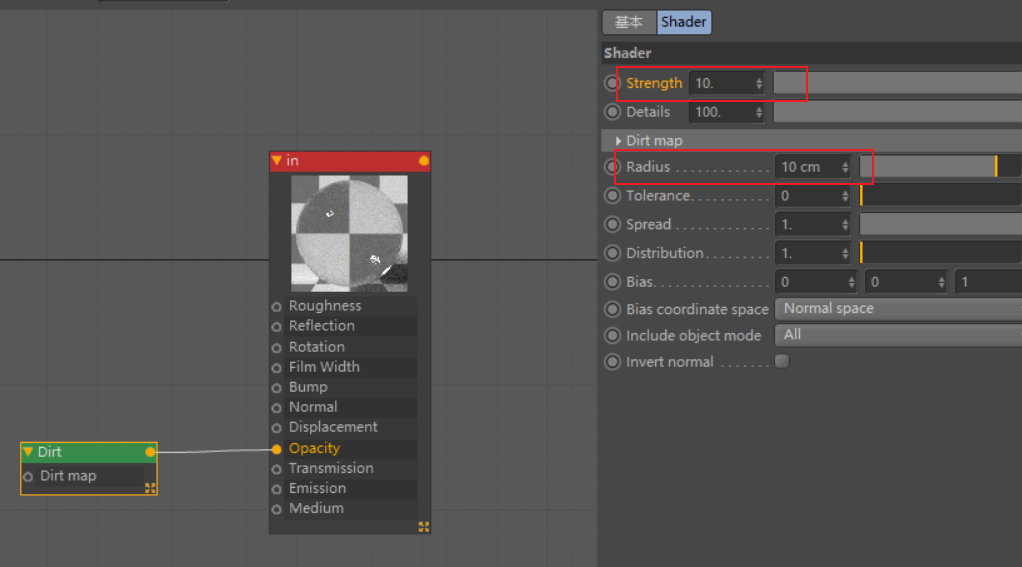
参考:https://www.youtube.com/watch?v=2SMEh0Dl2qg&list=PLD428BE966FF3B1E9&index=155